Datu atkopšana Aiseesoft datu atkopšana
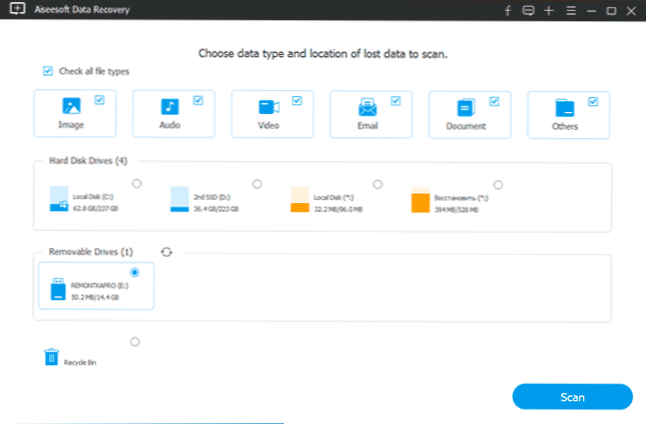
- 5058
- 1360
- Charles McDermott
Pirms pāris dienām vienā populārā izklaides vietnē es redzēju, ka vācu izstrādātājs izplata bezmaksas licenci (uz 1 gadu) no savas programmas, lai atjaunotu Aiseesoft datu atkopšanas datus, un tāpēc tika nolemts to izmēģināt darbā.
Šajā īsajā pārskatā - par failu atjaunošanas procesu ar formatētu zibatmiņas disku Aiseesoft datu atkopšanas programmā (ir piemērots arī atjaunošanai no cietā diska vai atmiņas kartes), lietderības darba rezultāts un funkcijas. Tas var būt arī noderīgs: labākās bezmaksas datu atkopšanas programmas.
Izmantojot Aiseesft datu atkopšanu, lai atjaunotu izdzēstos failus un datus pēc formatēšanas
Oficiālā vietne, kurā varat lejupielādēt Aiseesoft datu atkopšanu - https: // www.Aiseesoft.DE/DATA RECIENT/. Vietne atrodas vācu valodā, bet programma ir pieejama arī interfeisa angļu valodā, kas, es ceru, daudzi no jums ir pazīstami.
Jūs varat saņemt bezmaksas licenci pa pastu, rakstot rakstu nākamajā lapā - https: // www.Aiseesoft.De/atbalsts/versteckte -ordner -engeigen/ (Tas ir pietiekami, lai sniegtu vārdu un e -pasta adresi, kurā reģistrācijas atslēga nonāks programmā).
Pats atkopšanas process pēc AISSOFT datu atkopšanas instalēšanas ir šāds:
- Izvēlieties diska (vai diska sadaļu), no kura tiks veikta atkopšana, kā arī atzīmējiet to failu veidus, kas būtu jāmeklē.
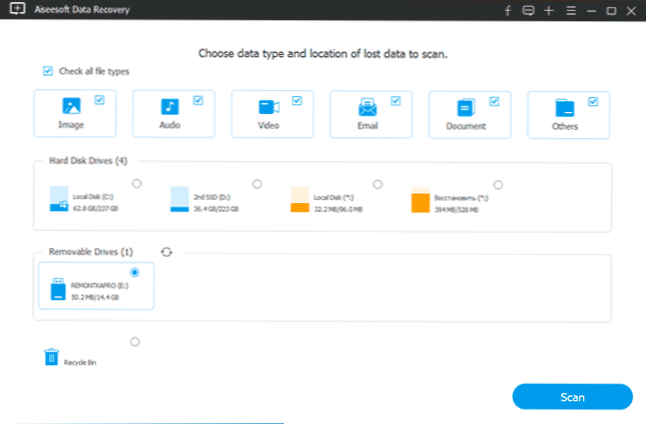
- Nospiediet skenēšanas pogu (skenēt) un pagaidiet. Pirmkārt, tiks veikts ātras skenēšanas process (var atrast failus pēc vienkāršas dzēšanas), un pēc tam - automātiski sākas dziļas skenēšanas process (tas var darboties grūtākos gadījumos, piemēram, pēc zibatmiņas diska formatēšanas vai cietā diska formatēšanas citā failu sistēmā).
- Atrastie faili ar iespējamu iepriekš apskatīt atbalstītos failu tipus (dubultklikšķi) programmas logā parādās kā skenēšana. Meklēšanas procesu var apturēt un saglabāt, vai arī pilnībā apturēt.
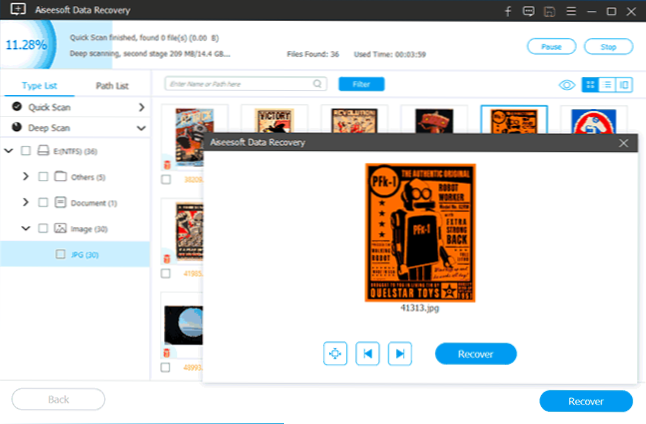
- Beigās būs pietiekami, lai atlasītu (atzīmētu) failus vai mapes, kas jāatjauno, noklikšķiniet uz pogas “Atgūt” un norādīt saglabāšanas vietu (neglābjiet tos tajā pašā diskā, no kura tiek veikta atkopšana).

Tagad par manu rezultāta novērtējumu. Pārbaudei es izmantoju to pašu zibatmiņas disku, kas formatēts no FAT32 līdz NTFS, kuru nesen pārbaudu visās līdzīgās datu atkopšanas programmās, un tas ir tas, kas mums ir Aiseesft datu atkopšanā:
- Tas pats JPG failu skaits tiek atjaunots kā lielākajā daļā citu līdzīgu programmu (ir tādi, kas pēc formatēšanas citā failu sistēmā vispār neatrod failus, un tas atrod).
- Faili .PSD (Adobe Photoshop formāts) netika atrasts, kaut arī tiek deklarēts formāta atbalsts, un dažas citas programmas ir atrodamas tajā pašā diskā, piemēram, bezmaksas Photorec un Puran failu atkopšana. Secinājums - acīmredzami mazāk atbalstītie failu paraksti attiecīgajā programmā.
- Atkopšanas process ir ļoti garš, salīdzinot ar citiem šādiem. Uz USB zibatmiņas diska 32 GB USB 3.0 Tas prasīja vairāk nekā 2 stundas. Bet to var uzskatīt par pozitīvu brīdi: tas nozīmē, ka programmai ir savi algoritmi un, iespējams, tā varēs tikt galā ar to, kur cita lietderība neuzrādīs rezultātu.
No otras puses, pēdējā rindkopā es varētu kļūdīties: šī programma ir ļoti līdzīga dažu citu šādu komunālo pakalpojumu klonam ar nedaudz mainītu saskarni. Un es bieži satieku nedaudz savādāk un it kā no dažādiem uzņēmumiem, bet absolūti uz tiem pašiem “motoriem” veidotajām programmām, lai atjaunotu datus.
Spriedums: kamēr viņi dod brīvu, jūs varat izmantot. Par pirkumu ir šaubas - es uzskatu, ka abas iepriekšminētās bezmaksas programmas būs labākas.

